Sebetulnya dalam mengisi riwayat golonga menurut saya lumayan ssedikit sulit, karena perlu ketelitian dan konsentrasi tingkat tinggi ha....
sebelum kita memulai mengisi riwayat golongan, sebaiknya siapkan data-data yang di perlukan seperti:
- SK CPNS
- SK PNS
- SK Kenaikan Pangkat
berikut ini Cara Pengisian Data Riwayat Golongan PNS check this out :
Cara Mengisi Data Riwayat Golongan PNS
- #1. Pastikan Anda sudah login ePUPNS pada menu Data Riwayat
- #2. Pastikan juga posisi sub menu adalah Riwayat Golongan
- #3. Jika data default/ database BKN ada yang masih kosong, silakan klik tombol "Ubah". Namun apabila data sudah sesuai dan Anda perlu menambah data lain seperti menambah riwayat Golongan Kenaikan Pangkat, maka klik lah tombol "Tambah" seperti tampilan pada nomor 15pada gambar di atas. Baik Anda mengeklik ubah atau tambah, maka tampilan yang muncul sama dengan gambar di atas.
- #4. Klik simbol segi tiga terbalik untuk menampilkan Golongan, kemudian pilih/klik lah golngan yang sesuai
- #5. Isilah nomor SK CPNS/PNS ( sesuaikan )
- #6. Isi dengan masa kerja golongan ( ...tahun ) sesuai yang tercantum pada SK CPNS/PNS ( sesuaikan )
- #7. Isi dengan masa kerja golongan ( ... bulan ) sesuai dengan yang ada pada SK CPNS/PNS ( sesuaikan )
- #8. Isi dengan tanggal SK CPNS/PNS ( sesuaikan )
- #9. TMT Golongan diisi sesuai yang ada di SK
- #10. Nomor BKN, isikan sesuai yang ada pada SK CPNS/PNS. Nomor BKN tertera pada SK PNS setelah kata "Memperhatikan: ....". Namun untuk SK CPNS adanya hanya NIP,( tidak ada Nomor BKN ). Jadi untuk pengisian nomor BKN pada riwayat golongan sebagai CPNS, silakan tanyakan kepada BKD agar jelas tentang apakah yang diisikan pada kolom tersebut NIPnya atau dikosongi saja.
- #11. Isi dengan tanggal BKN yang tercantum pada SK CPNS/PNS ( sesuaikan ). Tanggal BKN tertera di SK CPNS/PNS setelah kata "Memperhatikan"
- #12. Isi dengan jenis Kenaikan Pangkat Anda. Menu pilihannya meliputi: jabatan struktural, jabatan fungsional tertentu, penyesuaian ijazah, sedang melaksanakan tugas belajar, setelah selesai tugas belajar, penemuan baru, prestasi luar biasa, pejabat negara, golongan dari pengadaan CPNS/PNS, diperbantukan/dipekerjakan instansi lain, dan selama DPK/DPB.
- #13. Setelah selesai mengisi, silakan klik "Simpan", jika masih ragu dengan kevalidan data yang ada, silakan dicek kembali. Anda juga bisa membatalkan pengisian tersebut dengan mengeklik tombol "Batal". Setelah Anda mengeklik tombol "Simpan", maka akan muncul tampilan seperti gambar di atas. Silakan klik OK. Selesai. Ingat jangan dikirim dulu, biarkan data-data yang telah disimpan parkir dulu. Mengirimnya ( maksudnya klik tombol "kirim" yang ada di pojok kanan atas aplikasi ePUPNS jangan diklik). Pengiriman data baru boleh dilakukan setelah semua proses penginputan dan atau pengeditan data selesai.
Jika seorang PNS mengalami hal tersebut, apa yang harus dilakukan?, yang harus dilakukan adalah tidak perlu menginputkan golongan II/a,II/b, atau III/b sebagai PNS, jadi biarkan saja golongan yang tercantum adalah golongan sesuai SK CPNS.
Apabila pada saat pengangkatan CPNS dan sampai sekarang baru punya 2 SK ( SK CPNS dan SK PNS ), maka di Data Riwayat Golongan yang ada baru 1 golongan sesuai golongan di SK CPNS. Dan apabila seorang PNS sudah pernah naik pangkat, maka selain golongan di SK CPNS, seorang PNS harus memasukkan golongan sesuai dengan golongan yang ada di SK Kenaikan Pangkat tersebut. sumber

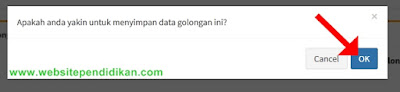
0 komentar:
Posting Komentar